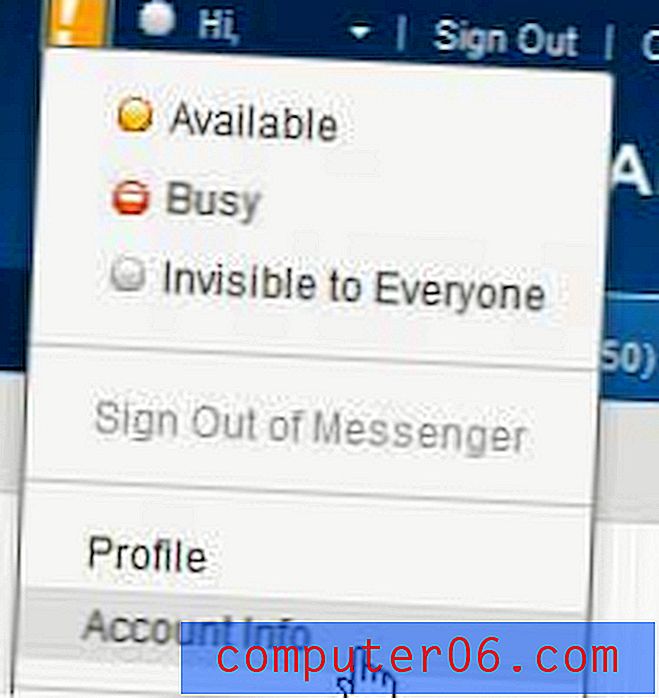Amazon iPhone 앱에서 링크를 공유하는 방법
아마존은 엄청나게 다양한 제품을 보유하고 있으며, 그 중 다수는 서로 매우 유사합니다. 따라서 누군가와 무언가를 논의하고 있다면, 동일한 제품에 대해 논의하고 있는지 확인하기 위해 텍스트 나 이메일을 통해 해당 제품을 공유 할 수있는 방법을 찾고있을 것입니다.
Amazon 앱을 사용하면 쇼핑하기가 매우 쉽지만, 제품을 구매하지 않은 경우 제품 링크를 공유하기가 어려울 수 있습니다. 아래의 가이드는 iPhone의 Amazon 앱에서 Amazon 제품에 대한 링크를 공유하는 데 필요한 단계를 안내합니다.
iPhone의 Amazon 앱에서 제품 링크 공유
이 기사의 단계는 iOS 9.2의 iPhone 6 Plus에서 수행되었습니다. 사용중인 Amazon 앱의 버전은이 기사가 작성된 시점에서 사용 가능한 최신 버전입니다. 최신 버전의 Amazon 앱은 공유 버튼을 제품 사진으로 이동했습니다.
이 단계는 특히 Amazon 쇼핑 앱에서 공유하기위한 것입니다. Safari에서 Amazon 웹 사이트를 탐색하거나 Kindle 또는 Amazon Video 앱과 같은 다른 Amazon 앱을 사용중인 경우에는이 단계가 작동하지 않습니다.
다음은 iPhone Amazon 앱에서 링크를 공유하는 방법입니다.
- Amazon 앱을 엽니 다.
- 다른 사람과 공유 할 제품을 찾으십시오.
- 아래로 스크롤하여 수평 회색 공유 버튼 (이전 버전의 Amazon 앱)을 누르거나 제품 사진 (새 버전의 Amazon 앱)에서 공유 아이콘을 누릅니다.
- 제품 링크를 공유하는 데 사용할 방법을 선택하십시오.
- 받는 사람의 이름, 전화 번호 또는 이메일 주소를 입력 한 다음 메시지를 보내십시오.
이 단계는 이미지와 함께 아래에 표시됩니다.
1 단계 : Amazon 앱을 엽니 다.

2 단계 : 링크를 공유하려는 제품을 찾습니다. 아래 이미지에서 Roku 3에 대한 링크를 공유하고 있습니다.
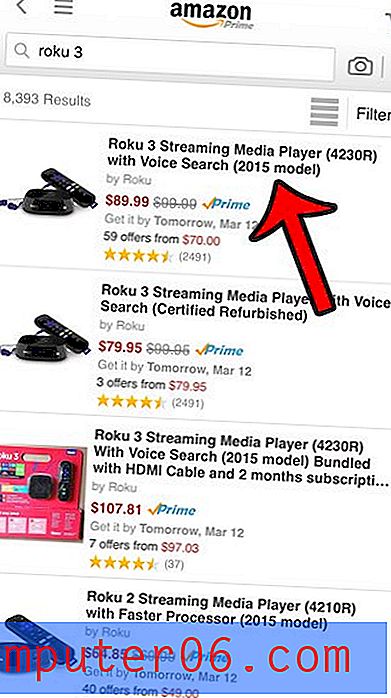
3 단계 : 아래로 스크롤하여 회색 공유 버튼 (이전 버전의 Amazon 앱)을 누르거나 제품 사진 (최신 버전의 Amazon 앱)에서 공유 아이콘을 선택합니다.
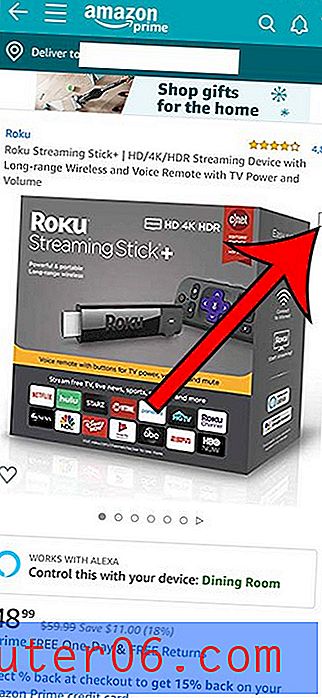 새로운 버전의 Amazon 앱
새로운 버전의 Amazon 앱 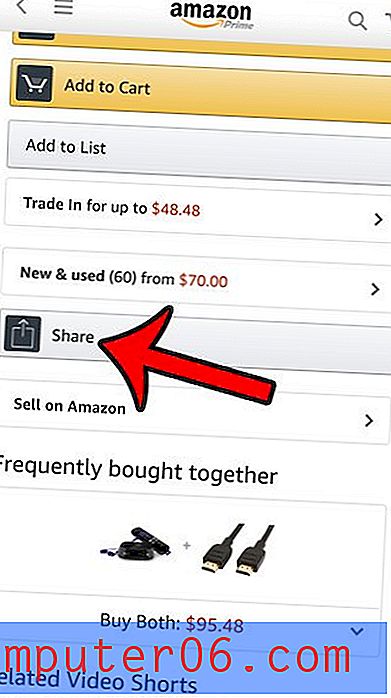 이전 버전의 Amazon 앱
이전 버전의 Amazon 앱 4 단계 : 제품 링크를 공유하는 데 사용할 방법을 선택하십시오. 아래 그림의 문자 메시지를 통해 공유하겠습니다.
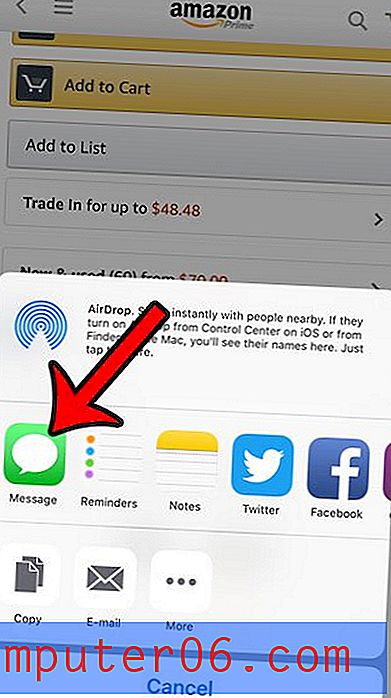
5 단계 : 수신자의 이름, 전화 번호 또는 이메일 주소를받는 사람 필드에 입력 한 다음 보내기 버튼을 누릅니다.
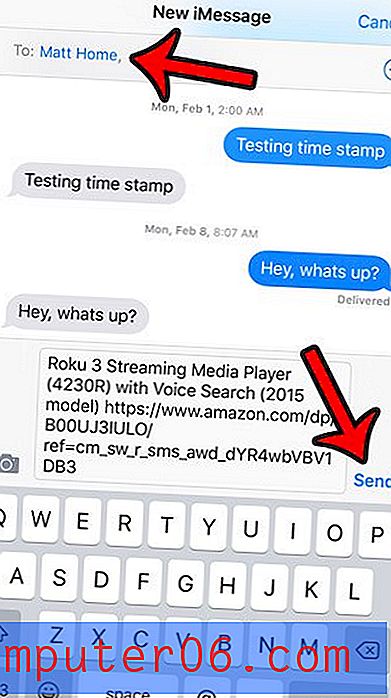
iPhone의 다양한 앱과 서비스에는 이전에 고려하지 않았던 정보를 포함하여 정보를 공유 할 수있는 방법이 있습니다. 예를 들어 전자 메일 또는 문자 메시지를 통해 음성 메일 메시지를 공유 할 수 있습니다. 음성 메일 메시지를 컴퓨터에서 사용할 수있는 형식으로 저장하거나 파일로 저장할 수있는 간단한 방법입니다.